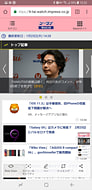みんなのケータイ

スクショが捗るGalaxy Note8
【Galaxy Note8 SC-01K】
2018年1月30日 06:00
スクリーンショットは、スマートフォンの普及によって、一般化した機能の1つではないだろうか。もちろん、同様の機能はPCには以前から搭載されていたし、筆者も仕事ではよく使っていたが、今では当たり前のように、誰もが画面をカシャカシャと撮影している。SNSでスクリーンショットを投稿する人を見かける機会も多い。
筆者が使うGalaxy Note8には、そんなスクリーンショットをより便利にする機能が搭載されている。その1つが、画面を縦方向にスクロールしながらスクリーンショットが撮れる、スクロールキャプチャだ。
Galaxy Note8は、他のAndroidスマートフォンと同様、電源ボタンと音量ボタンの下を同時に押すと、スクリーンショットが撮れる。その際に、画面下にメニューが表示される。ここで、スクロールキャプチャというボタンを押すと、スクロールが始まり、スクリーンショットの画像がどんどん縦長になっていく。
スマートフォンのディスプレイに最適化されたサイトは、縦方向に長いのが一般的。上下のスクロールだけで、情報を見ることができるからだ。スクロールキャプチャは、こうしたサイトで、スクリーンショットに残しておきたい情報が1画面に収まらないときに便利だ。1つのファイルにまとめられるため、あとから見返したいときに役に立つ。
ただし、難点はFacebookのMessengerなど、送信時に自動で圧縮をかけるようなアプリを使うと、文字が見えなくなってしまうことがある。おそらくだが、縦のサイズを一定にしようして、圧縮率が高くなりすぎてしまうのだろう。こうしたアプリで、スクロールキャプチャの画像を送る際には、注意が必要になる。
もう1つ便利だと思うのが、URLを同時に記録してくれる機能だ。これは特別な設定や操作をする必要がなく、単にWebサイトのスクリーンショットを撮るだけでいい。URLも同時に裏で保存されているというわけだ。
たとえば、オンラインショッピングで買おうかどうか迷っているものがあったときに、とりあえずスクリーンショットを撮っておけば、あとで買うと決めた段階で、スクリーンショットからそのページに直接アクセスすることができる。気になった記事を、スクラップ感覚でスクリーンショットに残しておいてもいいだろう。ブックマークをするほどでもないが、後から参照したい。そんなときにも、この機能が活躍する。
さらに、Galaxy Note8なら、スクリーンショットにSペンで文字や図を書き加えることも可能だ。この機能は、スクリーンショットの中で強調したいところを線で囲んでSNSにアップロードするといったときに役に立つ。スクロールキャプチャなど、ソフトウェアで実装できる機能は、他メーカーの端末でも見かけることはあるが、ハードウェアであるSペンとも上手に連携しているのは、Galaxy Note8ならではといえるだろう。
| docomo Online Shop |
|---|
| au Online Shop |
|---|